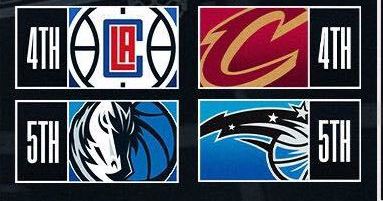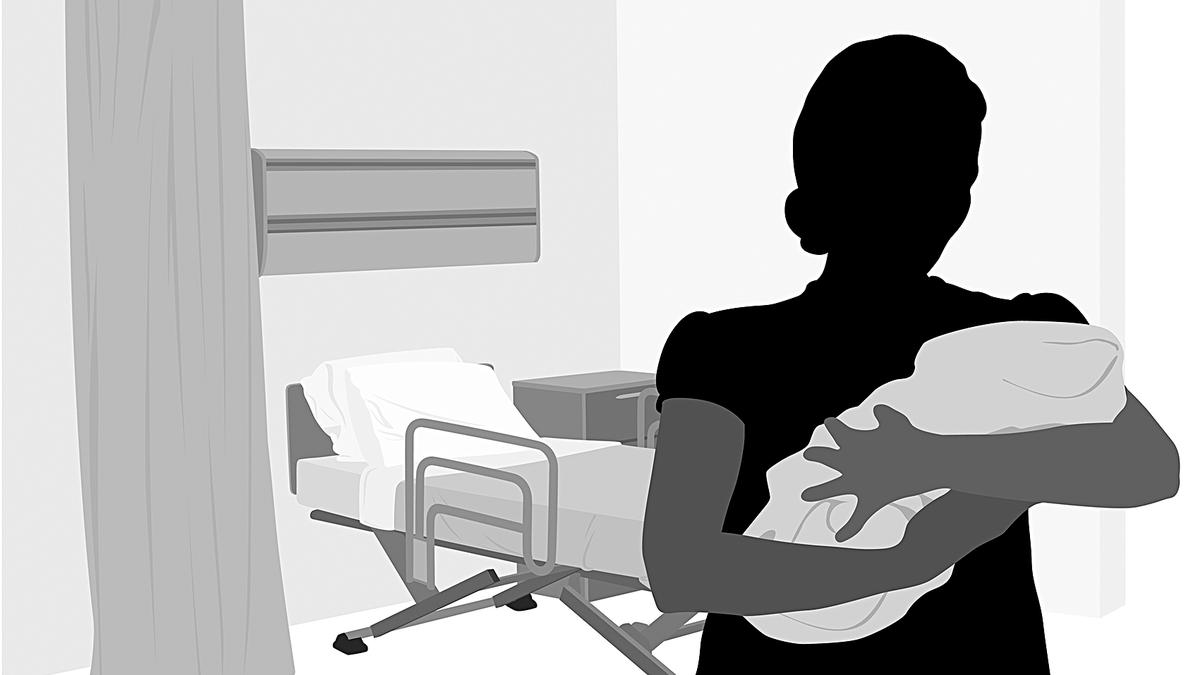Vous semble-t-il que votre iPhone est toujours en train de mourir ? Vous n’aurez peut-être pas besoin de Acheter un nouveau pour l’instant, mais il est probablement temps de faire quelques changements. Peut-être avez-vous besoin de chargez-le différemment avec les câbles appropriés ou investir dans une banque d’alimentation décente qui vous permet de recharger votre iPhone de n’importe où, sans dépendre d’une prise murale.
Vous pourriez aussi activer le mode basse consommation en permanence ou lancez votre iPhone en mode avion pour préserver la petite batterie dont vous disposez.

Cependant, tous les conseils d’économie de batterie ne sont pas évidents, et si vous courez iOS16 il existe de nouvelles façons de vous aider à conserver la batterie de votre iPhone plus longtemps.
Dans cette histoire, nous couvrirons deux nouvelles fonctionnalités d’iOS 16, qui consomment toutes deux la batterie de votre iPhone à des degrés divers, et comment vous pouvez les désactiver pour aider à préserver la durée de vie de la batterie. Voici ce que vous devez savoir.
Et si vous voulez plus de trucs et astuces pour économiser la batterie, consultez comment empêcher les applications d’arrière-plan de s’actualiser et comment remplacer la batterie de votre iPhone (moins cher qu’Apple).
Supprimer les widgets de votre écran de verrouillage
Tous les widgets de votre écran de verrouillage forcent vos applications à s’exécuter automatiquement en arrière-plan, récupérant constamment des données pour mettre à jour les informations affichées par les widgets, comme les résultats sportifs ou la météo. Et parce que ces applications s’exécutent constamment en arrière-plan à cause de vos widgets, cela signifie qu’elles consomment continuellement de l’énergie.
Si vous voulez aider à préserver une partie de la batterie sur iOS 16, la meilleure chose à faire est simplement d’éviter les widgets sur votre écran de verrouillage (et votre écran d’accueil). La façon la plus simple de le faire est de passer à un autre profil d’écran de verrouillage – appuyez sur votre doigt vers le bas sur votre écran de verrouillage existant, puis faites glisser votre doigt pour en choisir un qui n’a pas de widgets.
Cependant, si vous souhaitez simplement supprimer les widgets de votre écran de verrouillage existant, appuyez sur votre écran de verrouillage, appuyez sur Personnaliserchoisir la Écran verrouillé option, appuyez sur la boîte de widget, puis appuyez sur le “-” bouton sur chaque widget pour les supprimer.

Si vous êtes déjà à court de batterie, il est préférable de simplement passer à un fond d’écran qui n’a pas de widgets d’écran de verrouillage.
Nelson Aguilar/Crumpe
Gardez le retour haptique du clavier désactivé
Étonnamment, le clavier de l’iPhone n’a jamais eu la capacité de vibrer lorsque vous tapez, un ajout qui a été récemment fait sur iOS 16, connu sous le nom de retour haptique. Au lieu d’entendre simplement des sons de clic-clac, le retour haptique donne à chaque touche une vibration, offrant une expérience plus immersive lorsque vous tapez. Cependant, selon Apple, la même fonctionnalité peut également affecter la durée de vie de la batterie.
Selon cette page d’assistance Apple sur le clavier, le retour haptique “pourrait affecter la durée de vie de la batterie de votre iPhone”. Aucune précision n’est donnée sur la durée de vie de la batterie de la fonction clavier, mais si vous souhaitez économiser la batterie, il est préférable de désactiver cette fonction.
Heureusement, il n’est pas activé par défaut. Si vous l’avez activé vous-même, accédez à Réglages > Sons et haptiques > Rétroaction du clavier et désactiver Haptique pour désactiver le retour haptique de votre clavier.

Chaque fois que vous tapez, vous ressentirez une légère vibration pour chaque touche que vous appuyez.
Nelson Aguilar/Crumpe
Et même s’ils ne sont pas encore sortis, Activités en direct et la bibliothèque de photos partagées iCloud sont deux fonctionnalités iOS 16 qui peuvent également vider votre batterie, alors recherchez une mise à jour de cette histoire sur la façon de les désactiver.